魔兽争霸war3电脑游戏怎么调分辨率_魔兽争霸war3电脑游戏调分辨率步骤
更新日期:2021-09-30
来源:系统部落
魔兽争霸(war3)游戏是一代人的记忆,现在电脑配置越来越好,最近很多小伙伴问分辨率是不是越高越好,其实不然,分辨率高并不代表图像越清晰,这和屏幕有很大关系,屏幕材质好画质才会越清晰。今天给大家介绍一下魔兽争霸war3电脑游戏怎么调分辨率,具体的一起来看看吧。

1、在桌面,运行win+R键,在弹出窗口输入regedit回车确定。
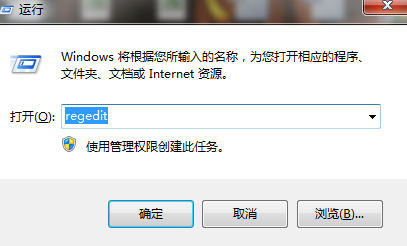
2、在弹出创空点击HEY_CURRENT_USER选项。
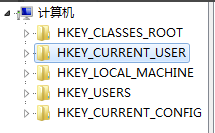
3、在弹出窗口点击software。
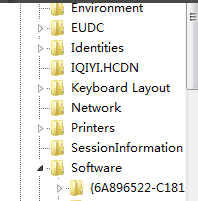
4、在下拉菜单中选择Blizzard Entertainment,在此下拉菜单中选择warcraft III
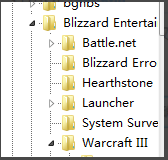
5、在下拉菜单中点击video。
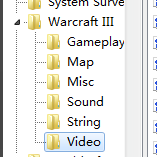
6、在新出窗口右侧,找到reswidth和resheight,这两个选项分别对应宽度和高度。

7、点击进去,将进制改成十进制,再设定到你显示器的分辨率。宽度和高度设定好后再进入游戏,画面的清晰度就会变好。祝各位玩家场场超神
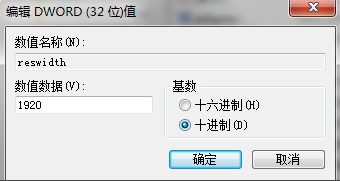
屏幕分辨率调不了解决教程
分辨率没有1920x1080怎么办
win10分辨率设置设置不了怎么办
